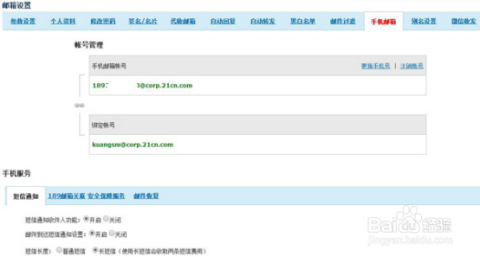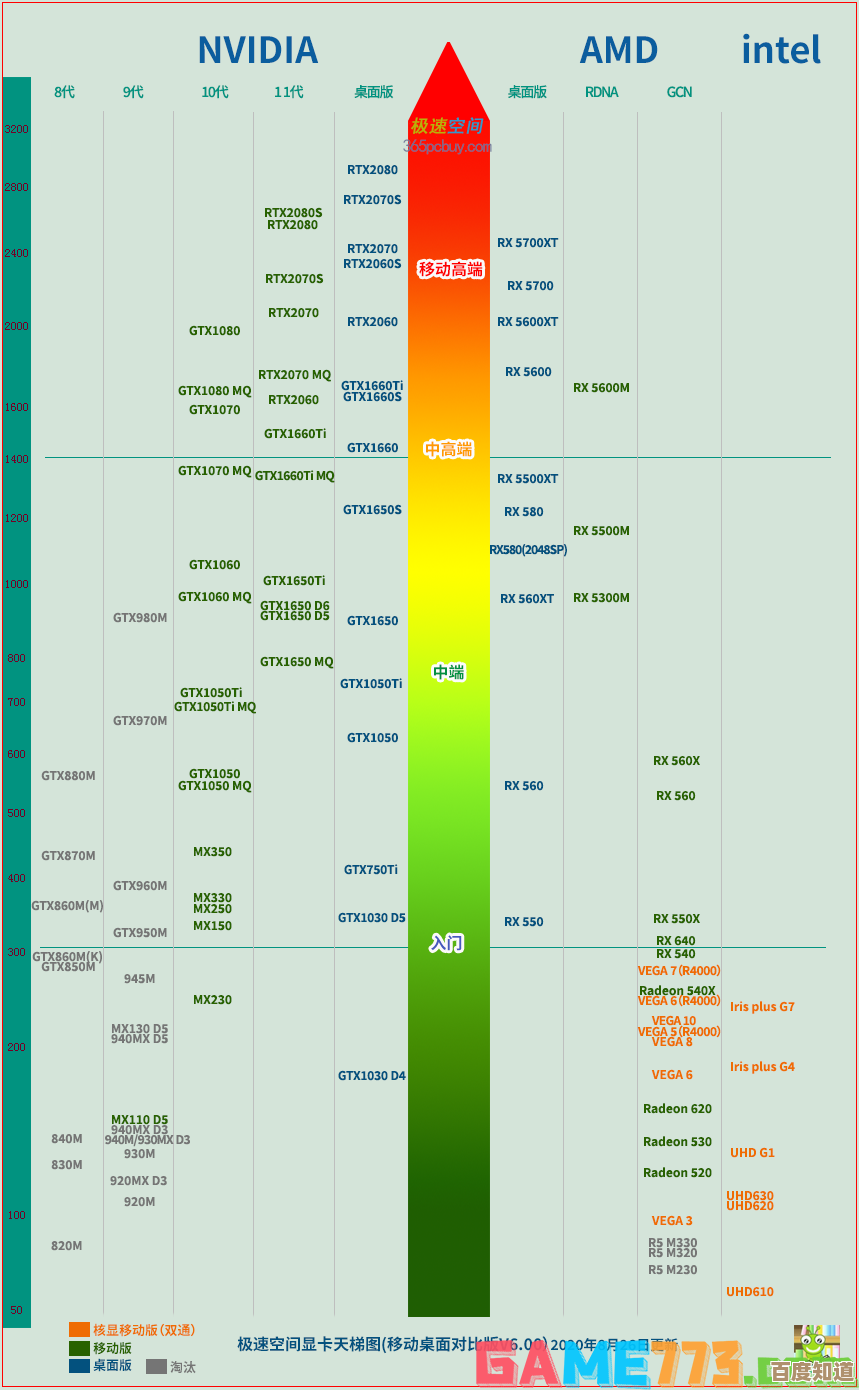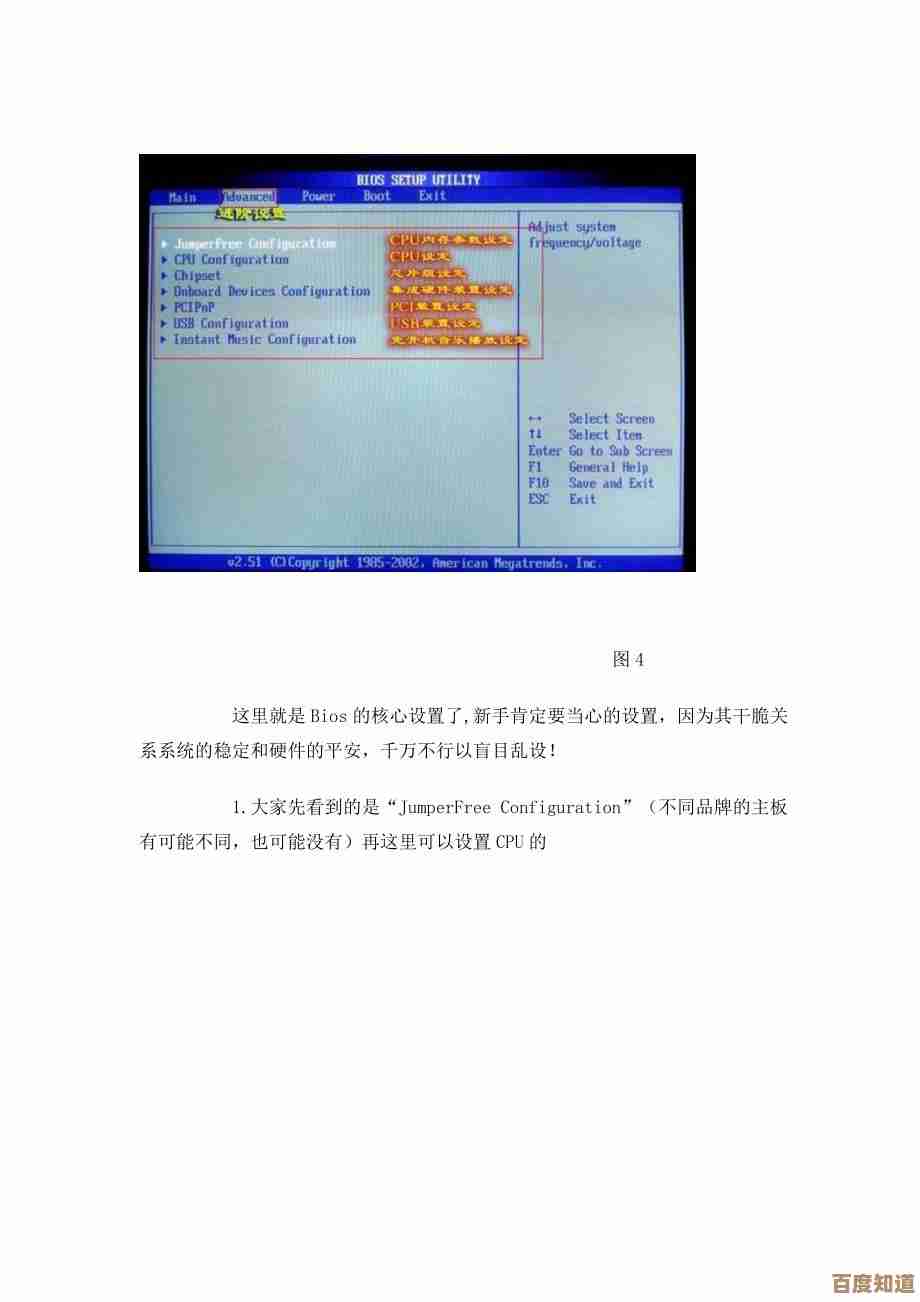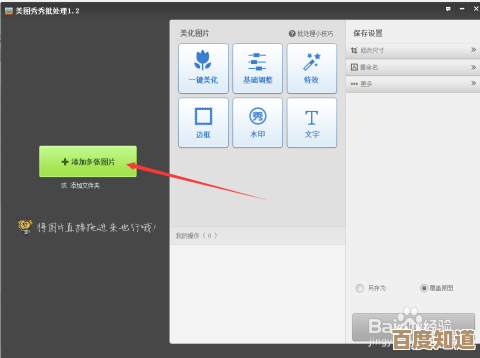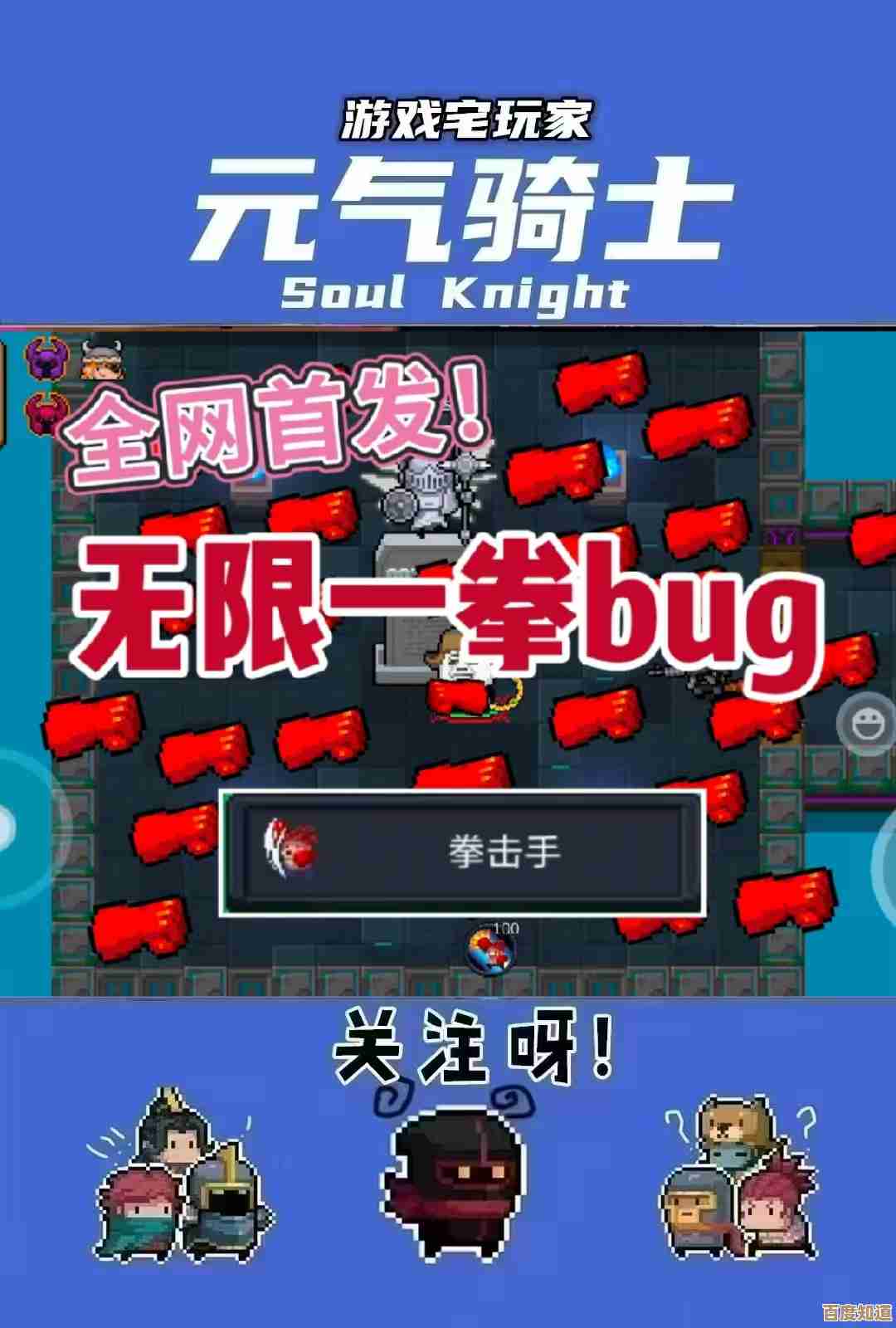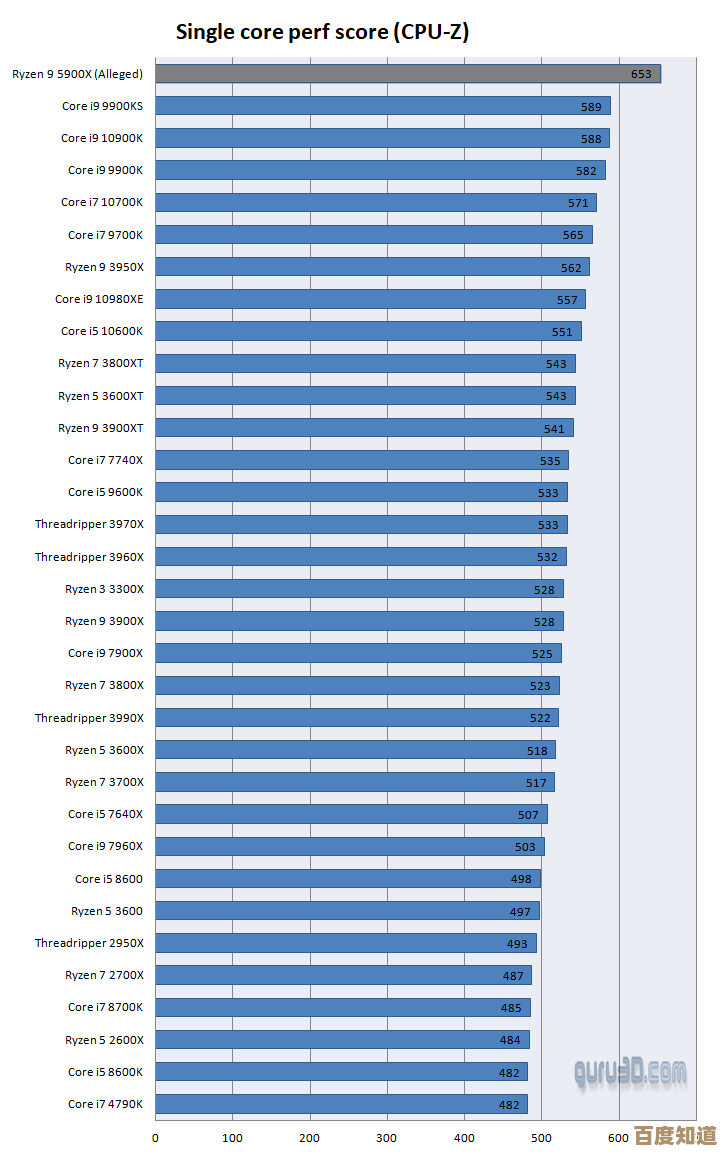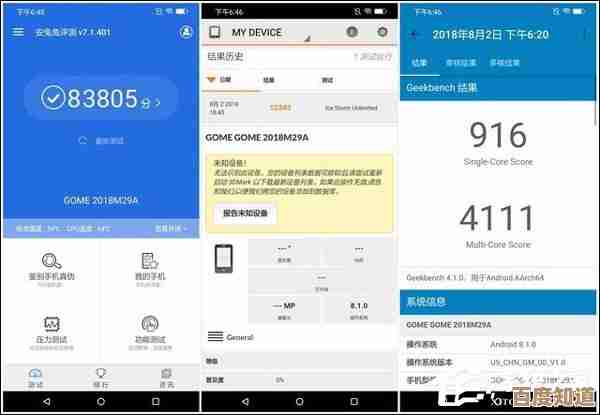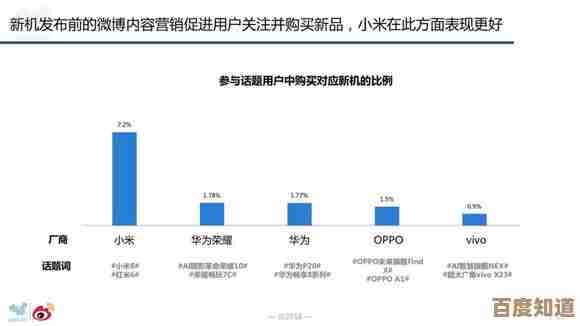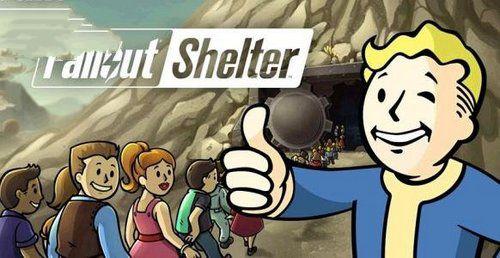Win11系统任务栏竖置左侧的步骤与技巧分享
- 游戏动态
- 2025-10-30 19:04:29
- 13
步骤(使用第三方软件StartAllBack)
由于Windows 11系统本身取消了将任务栏放置在屏幕顶部或侧边的官方功能,目前最稳定、最简单的方法是使用名为“StartAllBack”的第三方软件,这个方法来自多个科技网站和用户社区的普遍推荐,太平洋电脑网”和“系统之家”等都有过介绍。
- 下载并安装StartAllBack:你需要在网上搜索并下载“StartAllBack”这个软件,安装过程很简单,跟着提示一步步完成就行。
- 打开软件进行设置:安装完成后,软件会自动运行,你会看到一个设置界面。
- 找到任务栏设置:在设置界面的左侧,找到并点击“任务栏”选项。
- 选择任务栏模式:在右侧的“任务栏样式”或类似选项中,选择一个你喜欢的模式,Windows 11”或“Windows 10”,这决定了任务栏的整体外观。
- 关键步骤:改变位置:在同一个设置页面中,寻找“任务栏屏幕侧边”或“任务栏位置”的选项,在下拉菜单中,选择“左侧”。
- 立即生效:你不需要保存或重启电脑,任务栏会立刻移动到屏幕的左侧。
一些小技巧
- 调整图标居中或居左:将任务栏放在左侧后,你可能还希望任务栏上的图标(包括开始按钮和固定的应用图标)是像Windows 10那样靠左对齐,还是像Win11默认那样居中,在StartAllBack的“任务栏”设置里,通常有一个“居中任务栏图标”的选项,你可以根据喜好开启或关闭。
- 调整任务栏宽度:竖置的任务栏如果太宽会占用太多屏幕空间,你可以在StartAllBack的高级设置中,找到调整任务栏宽度的选项,把它调窄一些,看起来会更协调。
- 注意兼容性:绝大多数软件和游戏都能很好地适应左侧任务栏,但极个别全屏运行的老程序可能会有显示上的小问题,需要注意一下。
- 探索其他功能:StartAllBack不仅能移动任务栏,还能恢复Windows 10样式的开始菜单、资源管理器界面等,你可以顺便探索一下,打造更符合自己习惯的桌面。
重要提醒
这个方法需要安装第三方软件,虽然StartAllBack是口碑不错的付费软件(有试用期),但请务必从官方网站或可信的下载站获取,以避免病毒或流氓软件。

本文由缑涵意于2025-10-30发表在笙亿网络策划,如有疑问,请联系我们。
本文链接:http://waw.haoid.cn/yxdt/51863.html